Reklama
Inštalácia softvéru v Ubuntu by mala byť jednoduchá - a väčšinu času je. Prakticky každý používateľ sa však stretol s problémami s aktualizačným manažérom, buď s chýbajúcimi úložiskami, alebo kvôli nezvyčajným indikáciám chýb Problémy s pripojením na internet Problémy so sieťou? 7 Diagnostické triky a jednoduché opravyPred ich vyriešením je potrebné diagnostikovať problémy so sieťou. Tento článok obsahuje sedem jednoduchých trikov na opravu vašej siete. Čítaj viac .
Pozrime sa na tieto problémy, na niektoré súvisiace chybové hlásenia a na ich riešenie.
Aktualizácie sú dôležité
Je trochu bolesti ísť a nainštalovať novú aplikáciu alebo spustiť nejaké aktualizácie systému, aby Ubuntu zlyhal. Môže byť lákavé neobťažovať sa s aktualizáciou alebo nainštalujte aplikáciu ručne Ako skompilovať a nainštalovať súbory TAR GZ a TAR BZ2 v Ubuntu Linux Čítaj viac ale to naozaj nie je potrebné. Potrebujete iba aktualizáciu archívov.
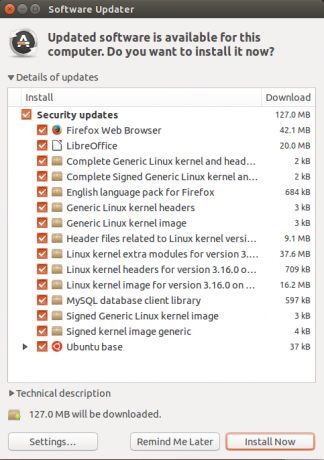
Správca aktualizácií Ubuntu by to mal spravovať automaticky, ale len v prípade, že veci zaostávajú, môžete
otvoriť terminál 4 spôsoby, ako sa naučiť terminálové príkazy v systéme LinuxAk sa chcete stať skutočným majstrom systému Linux, je dobré mať vedomosti o termináli. Tu môžete metódy, ktoré môžete použiť na začatie výučby. Čítaj viac a vstup:aktualizácia sudo apt-getObnoví sa tým úložisko (čo sú úložiská? Váš sprievodca ukladaním a správou balíkov Ubuntu Čítaj viac ), ktoré by vám mali umožniť získať novú aplikáciu, ktorú ste hľadali. Ale čo aktualizácie systému?
Správca aktualizácií Ubuntu: Na čo slúži
V termináli by ste mohli ľahko získať aktualizáciu systému zadaním
sudo apt-get upgradeZmyslom správcu aktualizácií Ubuntu je však priniesť do procesu GUI ovládané myšou. Prečo sa teda vyskytujú chyby, ktoré majú za následok zlyhanie aktualizácií a dialógové okno s radou „skontrolovať vaše pripojenie k internetu“ v Ubuntu 14.04 a novších.
Prirodzene, prvá vec, ktorú urobíte, je skontrolovať pripojenie k internetu, prípadne otvoriť terminál a zadať:
ping www.google.com... alebo adresa URL nejakého iného populárneho webu, ktorý poznáte, je online.
Prečo sa teda Ubuntu Update Manager nepripojí a nestiahne aktualizácie? Rozdiel je v tom, ako tieto dve aplikácie, Update Manager a apt-get (inštalačný nástroj príkazového riadku, ktorý je prítomný vo všetkých distribúciách založených na Debiane, ako sú Ubuntu a Raspberry Pi je Raspbian 5 spôsobov, ako nainštalovať softvér na Raspberry PiAk chcete s Raspberry Pi urobiť čokoľvek, musíte vedieť, ako nainštalovať operačný systém a softvér, aby ste s ním mohli pracovať. Ak ste v Linuxe nováčikom, môže to byť skľučujúce. Čítaj viac ), pripojiť. Správca aktualizácií potvrdí pripojenie k internetu pomocou procesu NetworkManager, zatiaľ čo apt-get sa pokúsi o priame pripojenie.
Keďže sa stav pripojenia v priebehu času mení, môže to NetworkManager vyzvať, aby prerušil spojenie, takže vaša aktualizácia zostane vysoká a suchá. Na rozdiel od toho bude apt-get pokračovať a bude udržiavať pripojenie podľa potreby.
V tejto fáze by ste mohli pokrčiť plecami a myslieť si: „Dobre, budem používať iba apt-get“. Správnou konfiguráciou Správcu aktualizácií Ubuntu si však môžete aj naďalej užívať aktualizácie riadené myšou.
Konfigurácia Ubuntu Update Manager
Prvým spôsobom, ako tento problém vyriešiť, je najprv stiahnuť menšie aktualizácie. Môžete to urobiť zrušením začiarknutia políčka v hornej časti stromu a následným výberom iba menších stiahnutí. Po stiahnutí týchto súborov môžete prejsť na každý väčší súbor.
Pri menších aktualizáciách to zvyčajne funguje dobre, ale pri väčších súboroch na prevzatie budete musieť znova nakonfigurovať Správcu aktualizácií.

Ak chcete Správcu aktualizácií nakonfigurovať správne, otvorte ho a kliknite na ikonu nastavenie ozubnicovej. Odtiaľ kliknite na rozbaľovaciu ponuku proti Stiahnuť za potom kliknite na tlačidlo OK Vyberte najlepší server. Správca aktualizácií potom vykoná sériu testov, aby zabezpečil, že sa vyberie najlepší server.
Počkajte na dokončenie kontrol a potom kliknite na tlačidlo OK Vyberte servera zadaním hesla potvrďte výber. Vyrovnávacia pamäť sa potom aktualizuje.
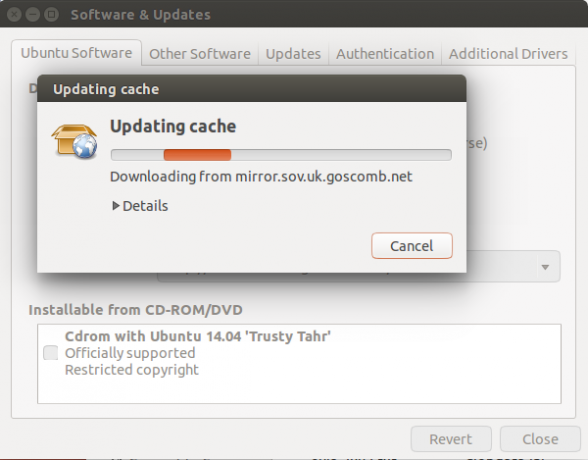
Po zatvorení poľa Nastavenia reštartujte aktualizácie v Správcovi aktualizácií. Mali by ste zistiť, že sa sťahujú bez akýchkoľvek ďalších problémov.
Ďalšie nastavenia a aktualizácie plánovania
Môžete sa presadiť prostredníctvom ďalších vylepšení spôsobu spracovania aktualizácií softvéru v Ubuntu. Napríklad, Iný softvér Na obrazovke nastavení nástroja Správca aktualizácií sa zobrazí, ktoré archívy sú aktuálne vybraté. Toto môže byť užitočné pri riešení iných problémov s Správcom aktualizácií - môžete sa napríklad rozhodnúť odstrániť (zrušením začiarknutia) všetky archívy PPA (tie, ktoré majú PPA. predpona) na zameranie vašich aktualizácií. Na tejto obrazovke tiež môžete pridávať, upravovať a odstraňovať archívy, ale budete musieť poznať úplnú adresu repo, ktorú chcete pridať.
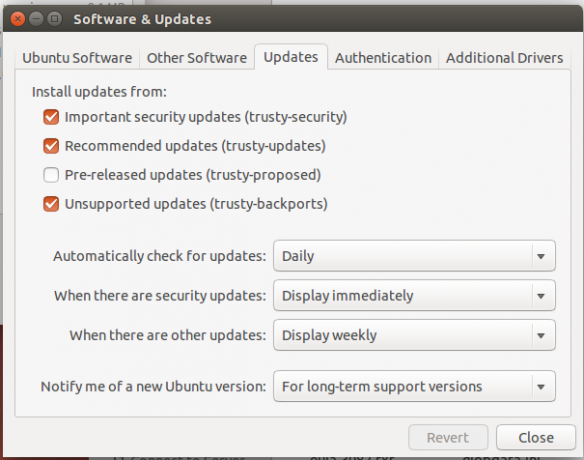
Jedným z problémov pri prijímaní aktualizácií je to, že vás môžu odvrátiť od práce, ktorú chcete urobiť, a niekedy prežúvať zdroje, ktoré potrebujete. Jedným zo spôsobov, ako tomu zabrániť, je zabezpečiť, aby sa aktualizácie vyskytovali menej pravidelne. Toto je možné v aktualizácie kartu, kde môžete zmeniť predvolenú možnosť Denne na Automaticky vyhľadávať aktualizácie na Každé dva dni, týždenne, alebo Každých štrnásť dní. nikdy je tiež k dispozícii možnosť, ale neodporúčame to.
Uviedli ste tu nejaký problém manažéra aktualizácie Ubuntu? Niečo iné spôsobuje problémy? Povedzte nám o tom v komentároch.
Christian Cawley je zástupcom redaktora pre bezpečnosť, Linux, DIY, programovanie a techniku. Produkuje tiež skutočne užitočný podcast a má bohaté skúsenosti s podporou počítačov a softvéru. Christian je prispievateľom do časopisu Linux Format a je fanúšikom hry Raspberry Pi, milencom Lego a retro hráčom.

